- লেখক Abigail Brown [email protected].
- Public 2023-12-17 06:40.
- সর্বশেষ পরিবর্তিত 2025-01-24 12:03.
আমাদের সেরা পছন্দ
সামগ্রিকভাবে সেরা: ড্রাগন পেশাদার ব্যক্তি
"বিভিন্ন বৈশিষ্ট্য এবং ব্যাপক কাস্টমাইজেশন ক্ষমতার সাথে প্যাকড, ড্রাগন হল স্পিচ রিকগনিশন প্রোগ্রামের সোনার মান।"
Windows 11 এর জন্য সেরা: অন্তর্নির্মিত নির্দেশনা
"একটি নির্ভরযোগ্য উইন্ডোজ টক-টু-টেক্সট সমাধানের জন্য, আপনাকে অন্য কোথাও তাকানোর দরকার নেই, কারণ মাইক্রোসফ্টের নতুন ওএস ইতিমধ্যেই একটি নিয়ে এসেছে"
MacOS-এর জন্য সেরা: অন্তর্নির্মিত নির্দেশনা
"macOS-এর জন্য অন্তর্নির্মিত প্রোগ্রামটি পার্কে হাঁটার সময় আপনার কথ্য শব্দগুলিকে টেক্সটে রূপান্তরিত করে৷"
এন্টারপ্রাইজের জন্য সেরা: ড্রাগন প্রফেশনাল গ্রুপ
"এন্টারপ্রাইজগুলির জন্য টেক্সট সফ্টওয়্যারের সর্বোত্তম বক্তৃতা কর্মীদের 3x দ্রুত ডকুমেন্টেশন এবং 99% স্বীকৃতির নির্ভুলতা তৈরি করতে দেয়৷"
ভার্চুয়াল সহকারী বৈশিষ্ট্য সহ সেরা: ব্রেইনা
"কৃত্রিম বুদ্ধিমত্তা দ্বারা চালিত, ব্রেইনা টেক্সট সফ্টওয়্যারের একটি অনন্য বক্তৃতা যা ব্যাপক ভার্চুয়াল সহকারী বৈশিষ্ট্যগুলি নিয়ে গর্ব করে৷"
শ্রেষ্ঠ অনলাইন: গুগল ভয়েস টাইপিং
"আপনার যা দরকার তা হল একটি Google অ্যাকাউন্ট, Chrome ওয়েব ব্রাউজার এবং একটি নির্ভরযোগ্য ইন্টারনেট সংযোগ৷"
iOS-এর জন্য সেরা: অন্তর্নির্মিত ডিক্টেশন কার্যকারিতা
"আপনি যদি আপনার আইফোন এবং আইপ্যাডের জন্য পাঠ্য সমাধানের জন্য একটি নির্ভরযোগ্য বক্তৃতা চান, তাহলে আপনি iOS-এ একটি সংহত করেছেন৷"
Android এর জন্য সেরা: জিবোর্ড ভয়েস টাইপিং
"Gboard-এর সাহায্যে, আপনি ই-মেল লেখা থেকে শুরু করে টেক্সট মেসেজের উত্তর দেওয়া পর্যন্ত সবকিছুর জন্য আপনার ভয়েস ব্যবহার করতে পারেন।"
সামগ্রিকভাবে সেরা: ড্রাগন পেশাদার ব্যক্তি

ড্রাগন সবসময়ই স্পিচ রিকগনিশন প্রোগ্রামের সোনার মান, যা আজও অব্যাহত রয়েছে। বৈশিষ্ট্য এবং ব্যাপক কাস্টমাইজেশন ক্ষমতার একটি ট্রাকলোড দিয়ে প্যাক করা, ড্রাগন প্রফেশনাল ইন্ডিভিজুয়াল নিঃসন্দেহে উপলব্ধ সেরা স্পিচ-টু-টেক্সট সফ্টওয়্যার। এর পরবর্তী প্রজন্মের স্পিচ ইঞ্জিন "ডিপ লার্নিং" প্রযুক্তি ব্যবহার করে, যার ফলে প্রোগ্রামটিকে ব্যবহারকারীর কণ্ঠস্বর এবং পরিবেশগত বৈচিত্র্যের সাথে খাপ খাইয়ে নিতে দেয়-এমনকি যখন তারা নির্দেশ দিচ্ছে।
"স্মার্ট ফর্ম্যাট রুলস" বৈশিষ্ট্যের জন্য ধন্যবাদ, ব্যবহারকারীরা সহজেই কনফিগার করতে পারেন যে তারা কীভাবে নির্দিষ্ট আইটেমগুলি (যেমন তারিখ, ফোন নম্বর) দেখাতে চান৷ ড্রাগন প্রফেশনাল ইন্ডিভিজুয়ালের উন্নত ব্যক্তিগতকরণ বৈশিষ্ট্যগুলি এটিকে সর্বাধিক দক্ষতা এবং উত্পাদনশীলতার জন্য তৈরি করার অনুমতি দেয়। আপনি সংক্ষিপ্ত শব্দ এবং অনন্য ব্যবসা-নির্দিষ্ট পদের জন্য কাস্টম শব্দ তালিকা আমদানি বা রপ্তানি করতে পারেন।এছাড়াও আপনি নথিতে ঘন ঘন ব্যবহৃত বিষয়বস্তু (যেমন পাঠ্য, গ্রাফিক্স) দ্রুত সন্নিবেশ করার জন্য কাস্টম ভয়েস কমান্ড কনফিগার করতে পারেন এবং এমনকি সাধারণ ভয়েস কমান্ড সহ বহু-পদক্ষেপের কাজগুলি স্বয়ংক্রিয় করতে সময়-সংরক্ষণকারী ম্যাক্রো তৈরি করতে পারেন৷
Windows 11 এর জন্য সেরা: বিল্ট-ইন ডিক্টেশন

একটি নির্ভরযোগ্য উইন্ডোজ টক-টু-টেক্সট সমাধানের জন্য, আপনাকে অন্য কোথাও তাকানোর দরকার নেই, কারণ মাইক্রোসফ্টের নতুন ওএস ইতিমধ্যেই একটি নিয়ে এসেছে। অক্টোবর 5 তারিখের আপডেটের অংশ হিসাবে চালু করা হয়েছে, উন্নত ডিক্টেশন বৈশিষ্ট্যটি আপনাকে দ্রুত এবং নির্ভুলভাবে শুধুমাত্র আপনার ভয়েস ব্যবহার করে আপনার সমস্ত চিন্তাভাবনা এবং ধারণা ক্যাপচার করতে দেয়৷ যেহেতু এটি অপারেটিং সিস্টেমের সাথে গভীরভাবে একত্রিত হয়েছে, তাই উইন্ডোজ 11-এর যেকোনো টেক্সট ফিল্ডের সাথে ডিক্টেশন নির্বিঘ্নে কাজ করে। শুরু করতে, একটি টেক্সট ফিল্ড নির্বাচন করুন (যেমন Microsoft Word ডকুমেন্ট, ই-মেইল কম্পোজ বক্স), "Windows" লোগো কী ব্যবহার করুন ডিক্টেশন টুলবার চালু করতে "H" কী দিয়ে কথা বলা শুরু করুন।
আপনি সহজেই বেশিরভাগ অক্ষর, সংখ্যা, বিরাম চিহ্ন এবং চিহ্নের নাম বলে বলতে পারেন (যেমন।g $ সন্নিবেশ করতে, "ডলার চিহ্ন" বলুন)। ডিক্টেশন অনেক ভয়েস কমান্ডকেও সমর্থন করে যা আপনাকে পাঠ্য নির্বাচন/সম্পাদনা করতে, কার্সারটিকে একটি নির্দিষ্ট স্থানে সরাতে এবং আরও অনেক কিছু করতে দেয়। Windows 11 শ্রুতিমধুর জন্য বিভিন্ন ভাষা সমর্থন করে, এবং আপনার কম্পিউটারকে ইন্টারনেটের সাথে সংযুক্ত থাকতে হবে এবং এটি ব্যবহার করার জন্য একটি কার্যকরী মাইক্রোফোন থাকতে হবে।
MacOS-এর জন্য সেরা: বিল্ট-ইন ডিকটেশন

অ্যাপলের ডিকটেশন বৈশিষ্ট্যটি সরাসরি ডেস্কটপ অপারেটিং সিস্টেমে তৈরি করা হয়েছে, তৃতীয় পক্ষের সমাধানের প্রয়োজন নেই। macOS-এর জন্য অন্তর্নির্মিত প্রোগ্রাম আপনার কথ্য শব্দগুলিকে পার্কে হাঁটার সময় টেক্সটে রূপান্তরিত করে৷
ডিক্টেশন সেট আপ করতে, অ্যাপল মেনু > সিস্টেম পছন্দ > অ্যাক্সেসিবিলিটি > ভয়েস কন্ট্রোলে নেভিগেট করুন এবং তারপরে "ভয়েস নিয়ন্ত্রণ সক্ষম করুন" নির্বাচন করুন। এখানে, আপনি ডিকটেশন ভাষা নির্বাচন করতে পারেন এবং অন্যান্য বিকল্পগুলি কনফিগার করতে পারেন। অপারেটিং সিস্টেমের একটি নেটিভ কম্পোনেন্ট হওয়ায়, ম্যাকওএস-এর যেকোনো টেক্সট ফিল্ডের সাথে ডিক্টেশন ভালোভাবে কাজ করে।
এটি ব্যবহার করতে, যে কোনো টেক্সট ফিল্ডে কার্সার রাখুন (যেমন অ্যাপল পেজ ডকুমেন্ট, ই-মেইল কম্পোজ উইন্ডো), অ্যাক্টিভেট করতে দুবার "Fn" কী টিপুন এবং কথা বলা শুরু করুন। যেহেতু এই বৈশিষ্ট্যটি আপনার ভয়েসের বৈশিষ্ট্যগুলি শেখে এবং আপনার উচ্চারণের সাথে খাপ খায়, তাই এটি ক্রমাগত ব্যবহারের সাথে আরও ভাল হয়ে যায়। ডিকটেশন সমস্ত স্ট্যান্ডার্ড ক্রিয়াকলাপের জন্য একাধিক ভয়েস কমান্ড সমর্থন করে (যেমন পাঠ্য নির্বাচন করা/ফরম্যাটিং করা, কার্সারকে একটি নির্দিষ্ট অবস্থানে নিয়ে যাওয়া, বিরাম চিহ্ন/চিহ্নগুলি প্রবেশ করানো) এবং আপনাকে আপনার নিজস্ব তৈরি করার অনুমতি দেয়৷
আরো ম্যাক প্রোগ্রামের জন্য, ম্যাকের জন্য সেরা ভিডিও সম্পাদনা সফ্টওয়্যার এবং সেরা ম্যাক ডেস্কটপ প্রকাশনা সফ্টওয়্যার সম্পর্কে আমাদের গাইড দেখুন৷
এন্টারপ্রাইজের জন্য সেরা: ড্রাগন প্রফেশনাল গ্রুপ
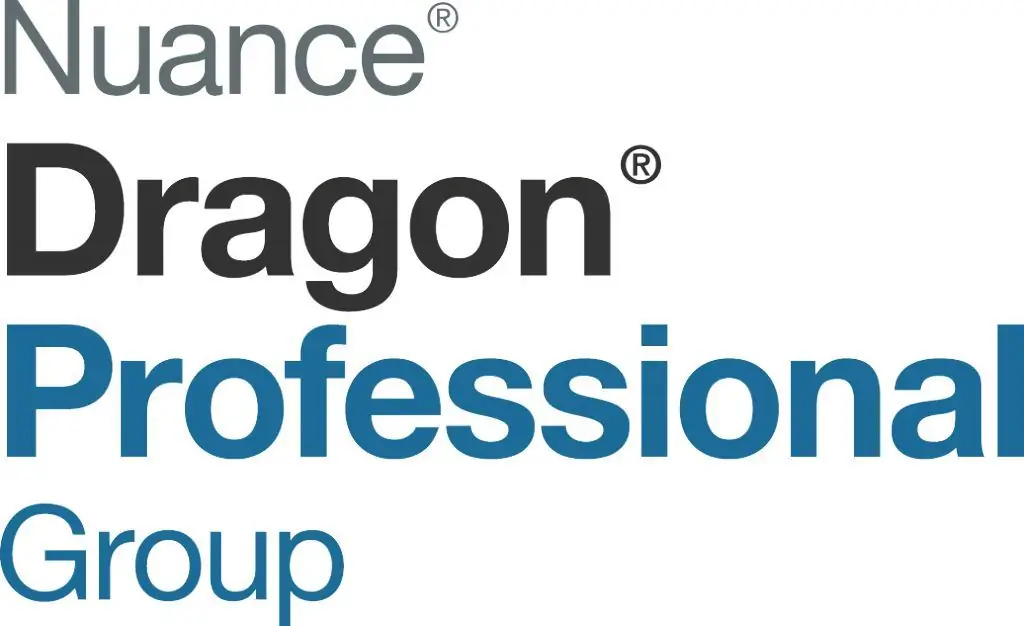
চেকআউটে কোড ব্যবহার করে ড্রাগন হোম বা ড্রাগন প্রফেশনাল ব্যক্তি কেনার সময় একটি বিনামূল্যের USB হেডসেট পান USB2022।
যদিও ডকুমেন্টেশন যেকোন প্রতিষ্ঠানের প্রতিদিনের কর্মপ্রবাহের একটি গুরুত্বপূর্ণ অংশ, এটি সাধারণত অনেক মূল্যবান সময় এবং সংস্থান নেয়।যাইহোক, এটি সেভাবে হতে হবে না, ড্রাগন পেশাদার গ্রুপকে ধন্যবাদ। এন্টারপ্রাইজগুলির জন্য সেরা স্পিচ-টু-টেক্সট সফ্টওয়্যার কর্মচারীদের ডকুমেন্টেশন 3x দ্রুত (টাইপিংয়ের তুলনায়) এবং 99% স্বীকৃতির নির্ভুলতা তৈরি করতে দেয়। এটি প্রোগ্রামের পরবর্তী প্রজন্মের স্পিচ ইঞ্জিনের দ্বারা সম্ভব হয়েছে, যা উচ্চারণ করার সময় উচ্চ স্বীকৃতির নির্ভুলতা অর্জন করতে "ডিপ লার্নিং" প্রযুক্তি ব্যবহার করে, এমনকি উচ্চারণ সহ ব্যবহারকারীদের জন্য বা যারা খোলা অফিসের জায়গায় কাজ করে তাদের জন্য।
ড্রাগন প্রফেশনাল গ্রুপ পুনরাবৃত্তিমূলক কাজগুলিকে স্বয়ংক্রিয় করা এবং বহু-পদক্ষেপ প্রক্রিয়াগুলিকে স্ট্রিমলাইন করা সহজ করে তোলে। আপনি কাস্টম ভয়েস কমান্ডগুলি কনফিগার করতে পারেন যা নথিতে ঘন ঘন ব্যবহৃত আইটেমগুলি (যেমন স্বাক্ষর) দ্রুত যোগ করার সময় সহায়ক। সিস্টেমটি আপনাকে সময় সাশ্রয়ী ম্যাক্রো তৈরি করতে বা অন্যান্য কর্মীদের সাথে ভাগ করার জন্য সফ্টওয়্যারের শব্দভাণ্ডারে শিল্প-নির্দিষ্ট পদ যোগ করার অনুমতি দেয়৷
প্রোগ্রামটি "নুয়ান্স ম্যানেজমেন্ট সেন্টার" এর সাথেও আসে, একটি কেন্দ্রীভূত ব্যবহারকারী প্রশাসন কনসোল যা ব্যবহারকারীর প্রোফাইল থেকে কাস্টম কমান্ড ডাটাবেস পর্যন্ত সবকিছুর সহজ ব্যবস্থাপনার অনুমতি দেয়৷
ভার্চুয়াল সহকারী বৈশিষ্ট্য সহ সেরা: ব্রেইনা
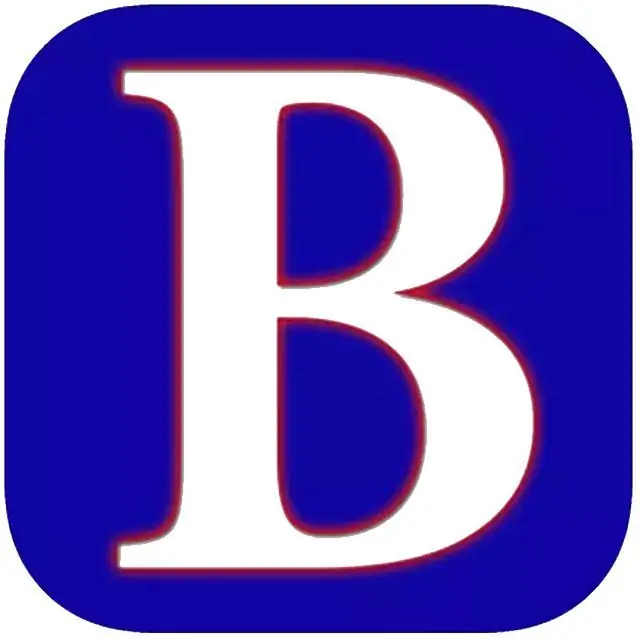
স্পিচ রিকগনিশন প্রোগ্রামগুলি আপনার ভয়েসকে পাঠ্যে রূপান্তর করার জন্য দুর্দান্ত, তবে আপনি যদি অ্যালার্ম সেট করতে এবং এমনকি আপনার কম্পিউটারে ফাইলগুলি অনুসন্ধান করতেও একটি ব্যবহার করতে পারেন তবে কী হবে? ব্রেইনার সাথে, আপনি এটি করতে পারেন এবং আরও অনেক কিছু করতে পারেন। আর্টিফিশিয়াল ইন্টেলিজেন্স (AI) দ্বারা চালিত, Braina হল একটি অনন্য স্পিচ-টু-টেক্সট সফ্টওয়্যার যেখানে ব্যাপক ভার্চুয়াল সহকারী বৈশিষ্ট্য রয়েছে৷
মাল্টি-ফাংশনাল প্রোগ্রামটি আপনাকে আপনার কম্পিউটার নিয়ন্ত্রণ করতে এবং একটি সুবিধাজনক এক-উইন্ডো পরিবেশ থেকে বিভিন্ন কাজ সম্পাদন করতে প্রাকৃতিক ভাষা কমান্ড ব্যবহার করতে দেয়। অনলাইনে তথ্য অনুসন্ধান করা, জটিল গাণিতিক গণনা করা, আপনার পছন্দের গান বাজানো, নোট নেওয়া, নির্দিষ্ট ফাইল/প্রোগ্রাম/ওয়েবসাইট খোলা এবং আবহাওয়ার তথ্য পাওয়ার সময় ব্রেইনা সহায়ক হতে পারে।
এটি কাস্টম ভয়েস কমান্ড এবং ম্যাক্রোগুলিকেও সমর্থন করে, যা পুনরাবৃত্তিমূলক কাজগুলিকে স্বয়ংক্রিয় করা সহজ করে তোলে।যতদূর স্পিচ-টু-টেক্সট কার্যকারিতা সম্পর্কিত, প্রোগ্রামটি 99% পর্যন্ত নির্ভুলতার সাথে 90টিরও বেশি বিভিন্ন ভাষা এবং উচ্চারণে (যেমন ইংরেজি, জার্মান, স্প্যানিশ, ফ্রেঞ্চ, ইতালীয়, রাশিয়ান, জাপানি) ভয়েস ডিক্টেশন সমর্থন করে।
সেরা অনলাইন: গুগল ভয়েস টাইপিং
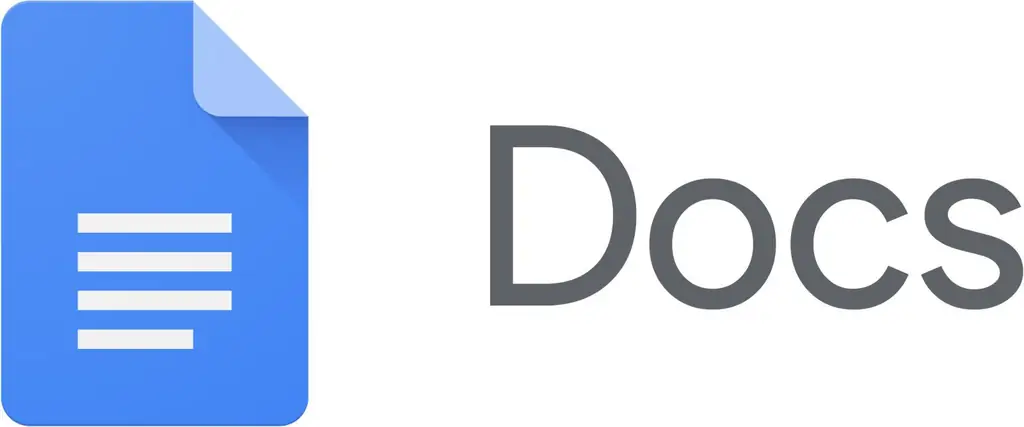
Google ডক্সে অনেক বৈশিষ্ট্য রয়েছে, যেমন বহু-ব্যবহারকারী সহযোগিতা, অ্যাড-অন সামঞ্জস্য এবং সংস্করণ ইতিহাস। যাইহোক, ওয়েব-ভিত্তিক ওয়ার্ড প্রসেসর Google এর ভয়েস টাইপিং কার্যকারিতাকেও সমর্থন করে, এটিকে টেক্সট সমাধানের জন্য সেরা অনলাইন স্পিচের মধ্যে পরিণত করে। আপনার যা দরকার তা হল একটি Google অ্যাকাউন্ট, Chrome ওয়েব ব্রাউজার এবং একটি নির্ভরযোগ্য ইন্টারনেট সংযোগ৷
স্পিচ টু টেক্সট দিয়ে শুরু করতে, Google ডক্সে একটি ডকুমেন্ট খুলুন এবং "টুলস" মেনু থেকে "ভয়েস টাইপিং…" নির্বাচন করুন। ব্রাউজারটিকে আপনার কম্পিউটারের মাইক্রোফোন অ্যাক্সেস করার অনুমতি দেওয়ার পরে, কথা বলা শুরু করতে মাইক্রোফোন বাক্সে ক্লিক করুন এবং ভয়েস টাইপিং আপনার শব্দগুলিকে রিয়েল-টাইমে পাঠ্যে রূপান্তর করবে।
সর্বোত্তম ফলাফলের জন্য, আপনাকে অবশ্যই স্পষ্টভাবে এবং গড় গতিতে কথা বলতে হবে। Google ভয়েস টাইপিং অনেক ভাষায় (যেমন ইংরেজি, ফিনিশ, নরওয়েজিয়ান, সুইডিশ, বা থাই) শ্রুতিমধুর অনুমতি দেয় এবং আপনি কথা বলা শুরু করার আগে মাইক্রোফোন বক্সের মাধ্যমে একটি নির্বাচন করতে পারেন। সমস্ত স্ট্যান্ডার্ড ক্রিয়াকলাপ যেমন পাঠ্য নির্বাচন বা সম্পাদনা করা, বিন্যাস প্রয়োগ করা বা নথিতে একটি নির্দিষ্ট বিন্দুতে কার্সার সরানো, ভয়েস কমান্ড ব্যবহার করে করা যেতে পারে।
iOS-এর জন্য সেরা: অন্তর্নির্মিত ডিক্টেশন কার্যকারিতা

Apple এর iOS তার অসাধারন প্রকৃতির জন্য বিখ্যাত। মোবাইল অপারেটিং সিস্টেমের সমস্ত বৈশিষ্ট্য সহজেই ব্যবহারযোগ্য, এবং ভয়েস টাইপিংও এর ব্যতিক্রম নয়। আপনি যদি আপনার আইফোন এবং আইপ্যাডের জন্য একটি নির্ভরযোগ্য স্পিচ-টু-টেক্সট সমাধান চান, তাহলে আপনি আইওএস-এ একটি সংহত করেছেন। ভয়েস ডিকটেশন বৈশিষ্ট্যটি ডিফল্ট iOS কীবোর্ডের মাধ্যমে অ্যাক্সেস করা যেতে পারে এবং এটি এমন অ্যাপগুলির সাথে দুর্দান্ত কাজ করে যা পাঠ্য ইনপুট গ্রহণ করে। অ্যাপলের স্পিচ-টু-টেক্সট বৈশিষ্ট্য ব্যবহার করে আপনি ইমেল রচনা থেকে শুরু করে আপনার ভয়েস ব্যবহার করে নোট নেওয়া পর্যন্ত সবকিছু করতে পারবেন।
যেকোন অ্যাপে পাঠ্য লিখতে, iOS কীবোর্ডে মাইক্রোফোন আইকনে আলতো চাপুন এবং কথা বলা শুরু করুন। আপনি যখন নির্দেশ দিচ্ছেন, আপনার বক্তৃতা প্রক্রিয়া করা হচ্ছে তা নির্দেশ করার জন্য একটি অ্যানিমেটেড তরঙ্গরূপ প্রদর্শিত হয়। লেখার সময় বানান ভুলের মতো কোনো ত্রুটি থাকলে সেগুলি ম্যানুয়ালি ঠিক করা যেতে পারে। আইওএস-এ ডিকটেশন অফলাইনে কাজ করে (নির্বাচিত ভাষার জন্য), এবং বেশিরভাগ ক্রিয়াকলাপের জন্য ভয়েস কমান্ড সমর্থন রয়েছে (যেমন টেক্সট ফর্ম্যাট করা, বিরাম চিহ্ন যোগ করা)।
Android এর জন্য সেরা: Gboard ভয়েস টাইপিং
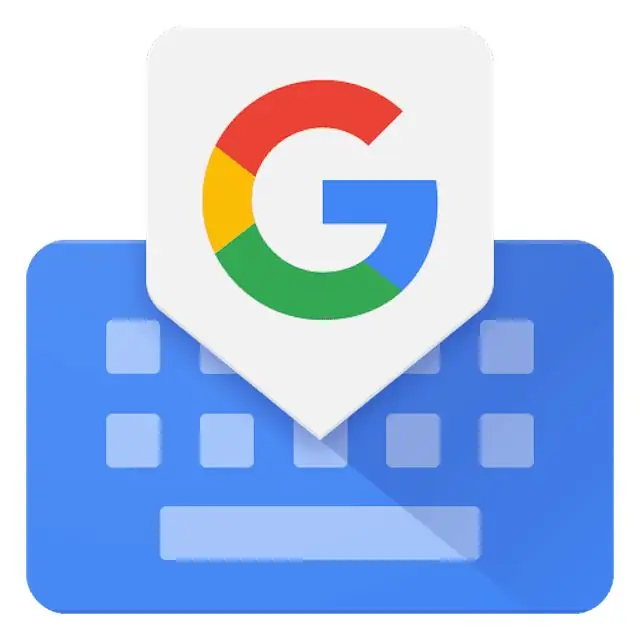
Android-এর জন্য উপলব্ধ অনেক কীবোর্ড অ্যাপের মধ্যে, Gboard তর্কযোগ্যভাবে সবচেয়ে জনপ্রিয়। গুগলের কীবোর্ড অনেক নিফটি বৈশিষ্ট্যের সাথে আসে, যেমন গ্লাইড টাইপিং এবং এক-হাতে মোড। তবে এগুলি ছাড়াও, এতে নির্ভরযোগ্য বক্তৃতা শনাক্তকরণ ক্ষমতাও রয়েছে। আপনি ই-মেইল লেখা থেকে শুরু করে টেক্সট মেসেজের উত্তর দেওয়া পর্যন্ত সব কিছুর জন্য আপনার ভয়েস ব্যবহার করতে পারেন, কারণ Gboard-এর ভয়েস টাইপিং যেকোন অ্যান্ড্রয়েড অ্যাপের সাথে কাজ করে যা টেক্সট ইনপুট গ্রহণ করে।বৈশিষ্ট্যটি ব্যবহার করতে, আপনাকে যা করতে হবে তা হল মাইক্রোফোন আইকনে আলতো চাপুন এবং "এখন কথা বলুন" প্রদর্শিত হলে নির্দেশ দেওয়া শুরু করুন৷
যেকোনো ডকুমেন্ট বা মেসেজে শব্দ প্রতিস্থাপন করতে আপনি Gboard-এর ভয়েস টাইপিং কার্যকারিতাও ব্যবহার করতে পারেন। এর জন্য, লক্ষ্য শব্দটি নির্বাচন করুন এবং মাইক্রোফোন আইকনে আলতো চাপুন। একবার "এখন কথা বলুন" প্রদর্শিত হলে, বিদ্যমান শব্দটি প্রতিস্থাপন করতে নতুন শব্দটি বলুন। Gboard একাধিক ভাষায় ভয়েস ডিকটেশন সমর্থন করে এবং অফলাইনেও ব্যবহার করা যায়।
আমাদের প্রক্রিয়া
আমাদের লেখকরা বাজারের সবচেয়ে জনপ্রিয় স্পিচ-টু-টেক্সট সফ্টওয়্যার নিয়ে গবেষণা করতে 7 ঘন্টা ব্যয় করেছেন। তাদের চূড়ান্ত সুপারিশ করার আগে, তারা 15 বিভিন্ন সফ্টওয়্যার সামগ্রিক বিবেচনা করেছে, 8 বিভিন্ন ব্র্যান্ড এবং নির্মাতাদের থেকে স্ক্রিন করা বিকল্পগুলি, পড়ুন 100-এর বেশি ব্যবহারকারীর পর্যালোচনা (ইতিবাচক এবং নেতিবাচক উভয়ই), এবং সফ্টওয়্যার নিজেই 4 পরীক্ষা করেছে৷ এই সমস্ত গবেষণায় আপনি বিশ্বাস করতে পারেন এমন সুপারিশগুলি যোগ করে৷






